Trong thời đại công nghệ 4.0 ngày nay, mã QR code và mã vạch đã ngày càng trở thành một phần thiết yếu trong cuộc sống thường nhật của chúng ta. Tuy nhiên, không phải ai cũng biết cách quét mã QR trên ứng dụng Zalo một cách chính xác. Bài viết này sẽ cung cấp cho bạn hướng dẫn chi tiết về cách quét mã QR và mã vạch trên Zalo, giúp bạn tận dụng tối đa tính năng hữu ích này.
Tính Năng Quét Mã QR Trên Zalo
- Cách thức hoạt động: Khi bạn quét mã QR, ứng dụng Zalo sẽ giải mã thông tin được mã hóa và thực hiện hành động tương ứng như thêm bạn bè, mở liên kết, hoặc cung cấp thông tin sản phẩm.
- Các loại mã QR: Zalo hỗ trợ nhiều loại mã QR khác nhau, bao gồm mã QR kết bạn, mã QR đăng nhập, mã QR dẫn đến trang web, và nhiều loại khác.
- Lợi ích khi sử dụng mã QR:
- Tiết kiệm thời gian: Quá trình quét mã QR giúp bạn dễ dàng và nhanh chóng hơn so với việc nhập thông tin bằng tay.
- Tăng tính tương tác: Mã QR tạo ra sự tương tác thú vị giữa người dùng và nội dung trực tuyến mà họ muốn truy cập.
- Tăng khả năng tiếp cận: Doanh nghiệp có thể sử dụng mã QR để tiếp cận khách hàng một cách hiệu quả và thông minh hơn.
Cách Quét Mã QR Code Bằng Ứng Dụng Zalo
Hướng Dẫn Nhanh
- Mở ứng dụng Zalo và chọn biểu tượng Thêm ở góc phải phía dưới màn hình.
- Nhấn chọn biểu tượng QR Code ở góc trên bên phải màn hình.
- Di chuyển camera đến khu vực có mã QR để bắt đầu quét.
Hướng Dẫn Chi Tiết
Bước 1: Mở ứng dụng Zalo. Tại giao diện chính, chọn biểu tượng Thêm nằm ở góc phải phía dưới màn hình.
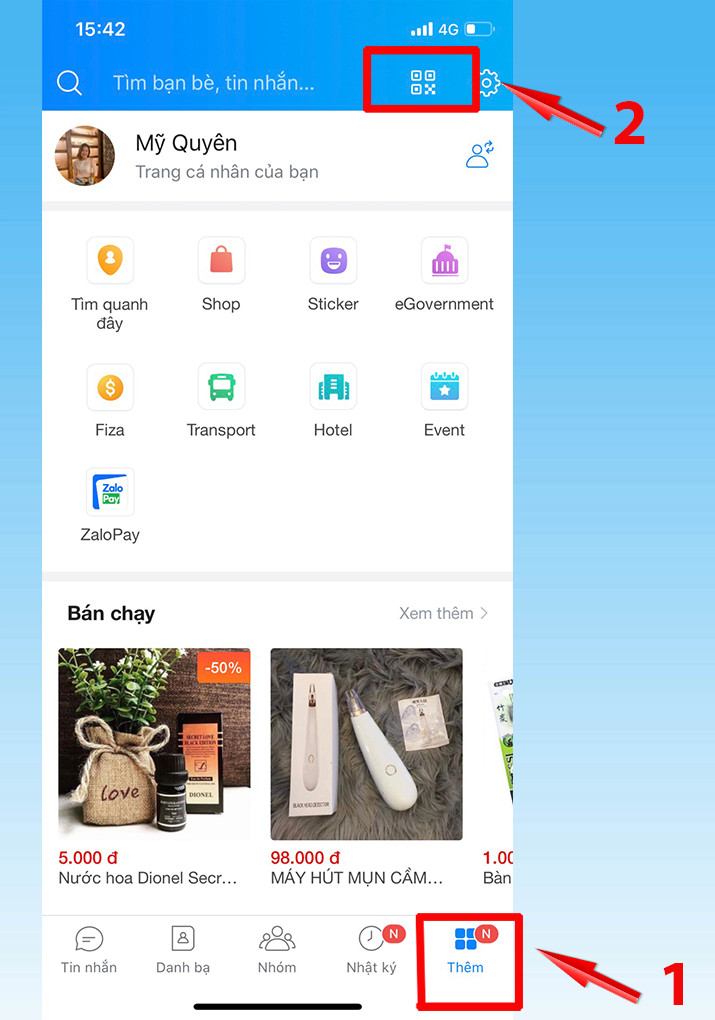 Chọn biểu tượng Thêm ở góc phải phía dưới màn hình
Chọn biểu tượng Thêm ở góc phải phía dưới màn hình
Bước 2: Nhấn vào biểu tượng QR Code ở góc trên bên phải màn hình. Sau đó, di chuyển camera đến khu vực có mã QR mà bạn muốn quét.
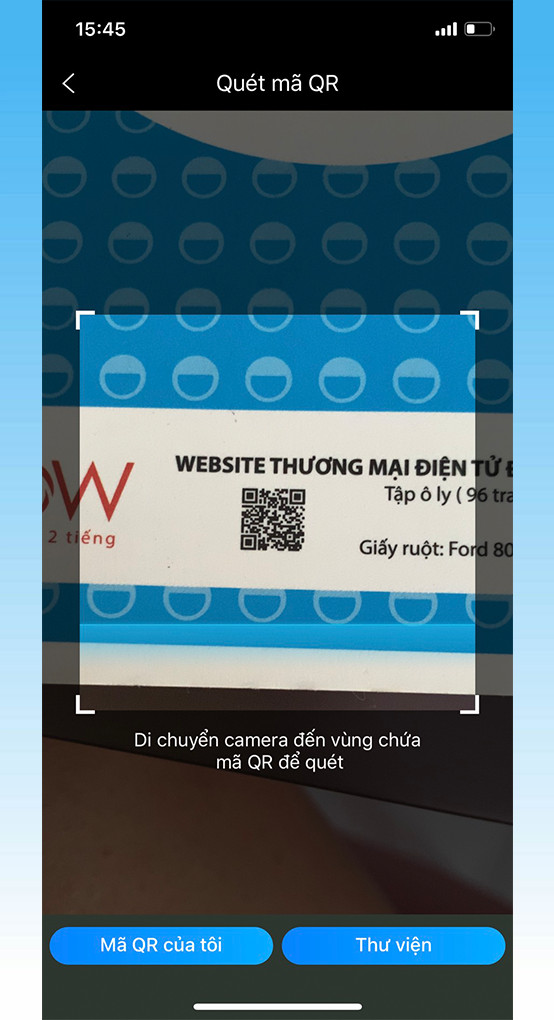 Di chuyển camera đến khu vực có mã QR để quét
Di chuyển camera đến khu vực có mã QR để quét
Nguyên Nhân Khiến Bạn Không Quét Được Mã QR Code và Cách Khắc Phục
Nguyên Nhân
- QR Code được thiết kế không đúng: Mã QR có thể bị lỗi trong thiết kế hoặc không đáp ứng đủ tiêu chuẩn.
- Dán mã QR ở vị trí không chính xác: Nếu mã QR không được dán ở vị trí dễ nhìn, việc quét sẽ trở nên khó khăn.
- QR Code bị hỏng hoặc mờ: Những mã QR in trên bề mặt bóng hoặc trong suốt có thể gây khó khăn trong quét.
- Màu in không phù hợp: Sử dụng màu in không đủ tương phản cũng có thể ảnh hưởng đến quá trình quét.
Cách Khắc Phục
- Kiểm tra lại mã QR: Đảm bảo rằng mã QR được thiết kế đúng chuẩn và không có lỗi nào.
- Điều chỉnh điều kiện quét: Tìm vị trí có ánh sáng thích hợp và giữ thiết bị theo phương thẳng góc với mã QR.
- Sử dụng ứng dụng quét mã QR khác: Nếu ứng dụng Zalo không hoạt động tốt, bạn có thể thử các ứng dụng quét mã khác.
- Làm sạch bề mặt mã QR: Bụi bẩn hoặc vết xước có thể làm mã QR không thể quét được.
- In lại mã QR: Nếu mã QR bị hỏng hoặc mờ, hãy yêu cầu in lại mã QR mới với chất lượng tốt hơn.
Hy vọng rằng những hướng dẫn trong bài viết sẽ giúp bạn có thể quét mã QR code và mã vạch trên ứng dụng Zalo một cách dễ dàng và hiệu quả hơn. Nếu bạn có bất kỳ thắc mắc nào, đừng ngần ngại truy cập vào website hocoffice.com để tìm thêm nhiều thông tin hữu ích!
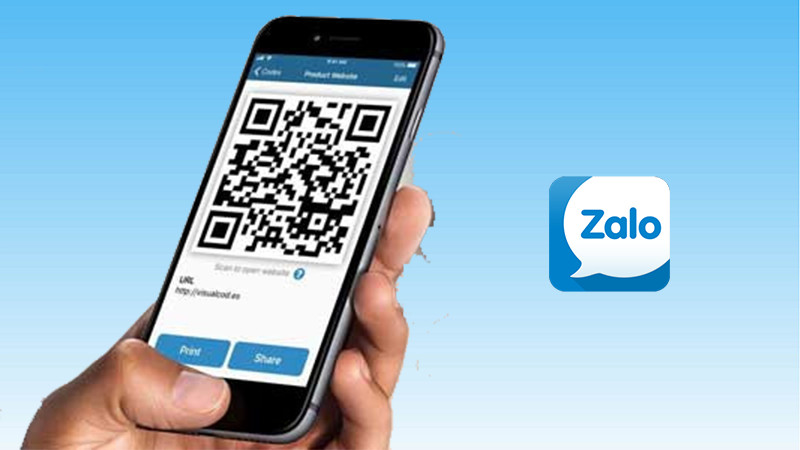
Để lại một bình luận